昂达H110C主板如何设置u盘启动 昂达H110C主板进bios设置U盘启动的教程
时间:2021-08-26作者:huige
U盘装系统是现在非常流行的一种装机方式,那么在安装之前,我们需要将先将U盘设置为第一启动项,这样才可以正常安装,不一样的主板设置方法不大一样,比如昂达H110C主板如何设置u盘启动呢?我们可以进入bios来操作,本文给大家演示一下昂达H110C主板进bios设置U盘启动的教程。
具体步骤如下:
1.开机后不停的按Del键,进入bios界面,选择System Language点击中文(简体)。
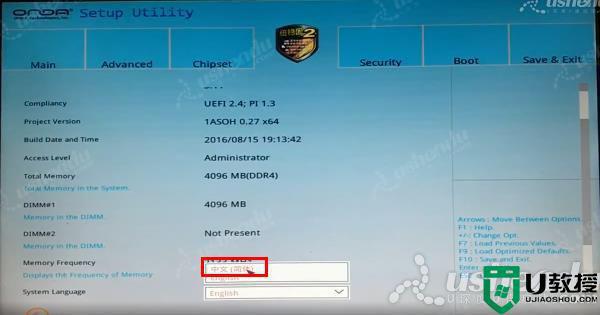
2.点击启动。点击兼容支持模块选择开启。选择引导选项过滤点击UEFI and Legacy,选择保存退出点击保存改动并退出。
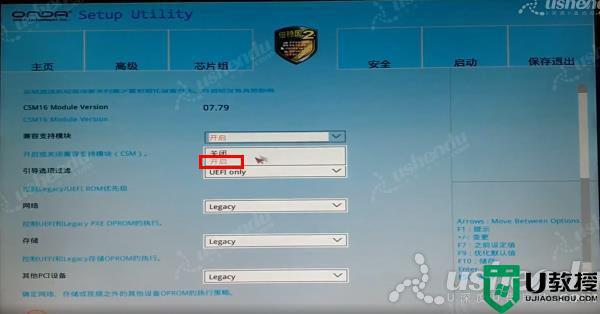
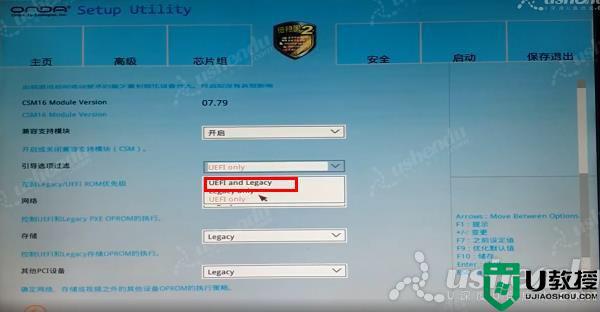
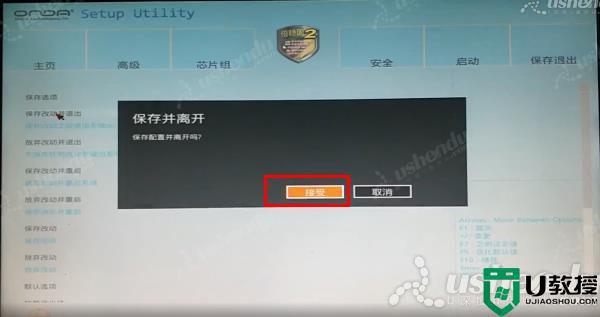
3.重新进入主界面,点击启动。滚动条往下滑动,选择启动选项 #1点击KingstonDatatraveler,选择保存退出点击保存改动并退出,电脑会自动重启进入PE系统。
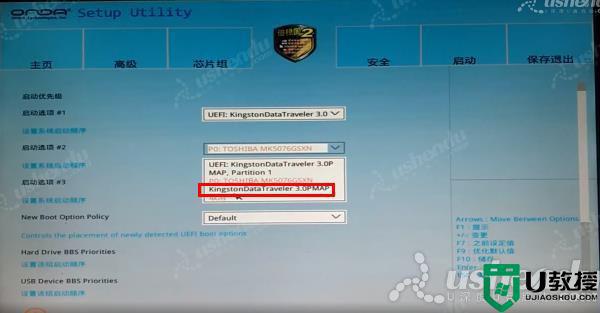
4.使用快捷键进入PE系统。开机后快速的按F11,选择UEFI模式。按回车后电脑会自动重启进入PE系统。
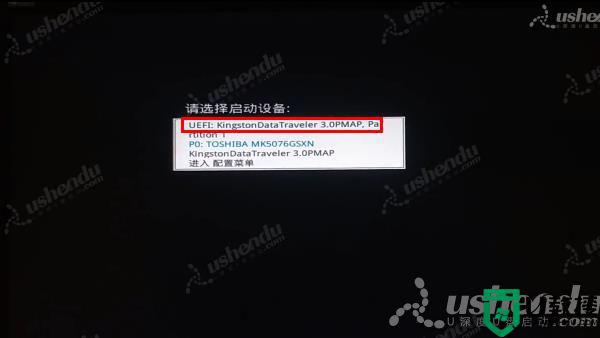
关于昂达H110C主板进bios设置U盘启动的详细方法就给大家介绍到这边了,有一样需要的用户们可以尝试上面的方法来进行操作吧。





